-
win10加入指定家庭组
- 2017-05-11 15:00:30 来源:windows10系统之家 作者:爱win10
小编在论坛中发现不少网友提问到win10加入指定家庭组怎么加入?win10加入指定家庭组如何操作?请看以下小编给大家带来win10加入指定家庭组教程。
解决此问题
1、在系统桌面右键“网络”图标,在弹出菜单中点击“属性”;

win10加入指定家庭组教程(图1)
2、打开网络和共享中心,点击左下角“家庭组”;
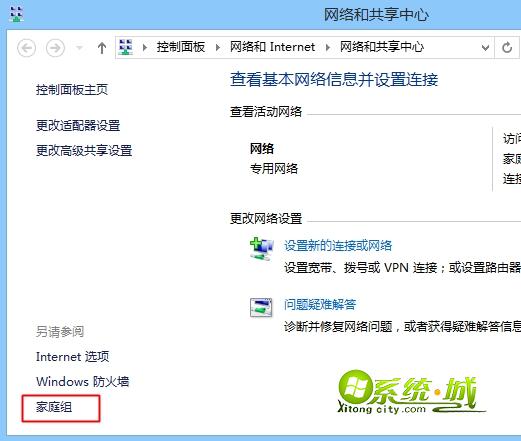
win10加入指定家庭组教程(图2)
3、进入家庭组,提示windows在网络上检测到家庭组,点击“立即加入”,如果没有家庭组,怎么创建?查看win10系统创建家庭组方法;
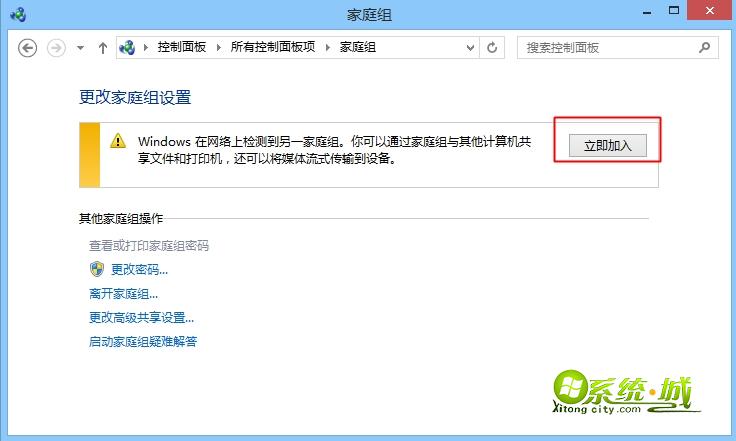
win10加入指定家庭组教程(图3)
4、输入对方所设置的家庭组密码,点击下一步;
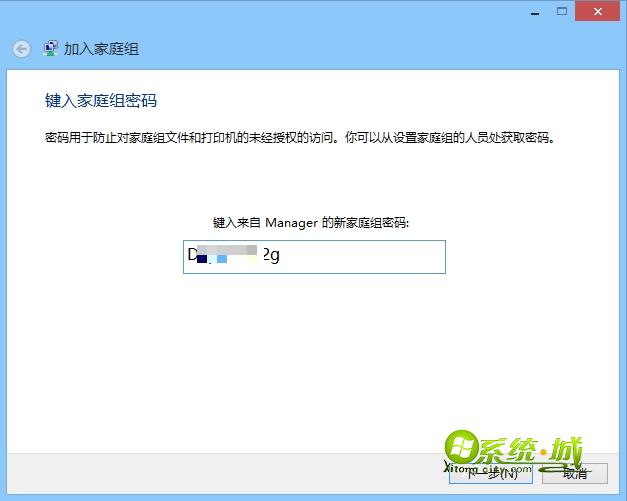
win10加入指定家庭组教程(图4)
5、提示“你已加入该家庭组”就表示成功了,点击完成;
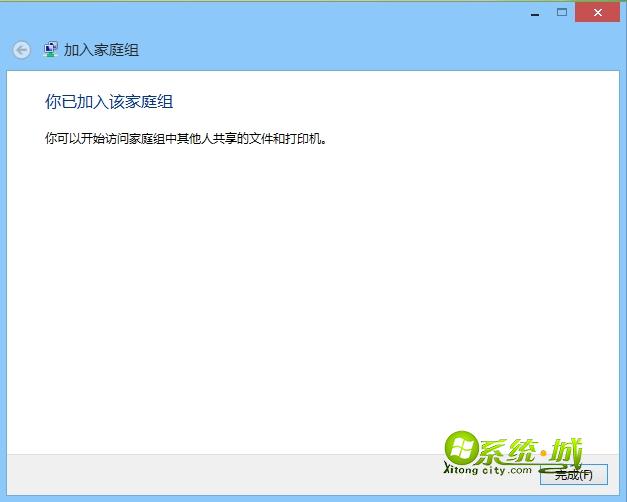
win10加入指定家庭组教程(图5)
6、打开我的电脑,展开家庭组,就能看到共享的文件,点击进入。

win10加入指定家庭组教程(图6)
以上就是机智的小编给大家做出的win10加入指定家庭组教程啦,不知你们学会没有呢?有没解决自己的疑问呢?有没有学会呢?没有学会就多看两遍小编写的win10加入指定家庭组教程,就能自己加入指定家庭组了哦,小编还希望这份教程能帮助到你们。
上一篇:win7屏幕亮度怎么调
下一篇:最详细u盘装win7系统教程
猜您喜欢
- 谈谈雨林木风win7系统音频服务未启动..2014-11-10
- 笔记本Win7玩游戏不能全屏的解决办法..2015-01-08
- 如何恢复qq聊天记录,小编告诉你qq聊天..2018-03-22
- 详细教你win7系统安装教程2020-07-10
- WIN10建立共享文件夹操作步骤..2016-09-01
- Win7旗舰版下MBR的记录损坏了..2015-03-24
相关推荐
- Win8系统检测更新出现8024401C提示如.. 2015-05-13
- 软硬兼施!加快Win7的运行速度.. 2015-04-18
- 宏基windows7旗舰版激活如何操作.. 2022-12-07
- U盘安装深度纯净版win732系统图文教程.. 2016-10-27
- win7系统共享文件夹无法访问怎么办.. 2015-04-20
- 华硕台式机进入bios的方法介绍.. 2016-10-10





 系统之家一键重装
系统之家一键重装
 小白重装win10
小白重装win10
 系统之家ghost win7系统下载32位旗舰版1805
系统之家ghost win7系统下载32位旗舰版1805 乐侠游戏浏览器 v2.0.1
乐侠游戏浏览器 v2.0.1 糖果网吧专用浏览器 1.1绿色免费版
糖果网吧专用浏览器 1.1绿色免费版 雨林木风win10系统下载64位企业版v201709
雨林木风win10系统下载64位企业版v201709 Internet Explorer 8 for Vista/2008(无需正版的验证)简体中文安装版
Internet Explorer 8 for Vista/2008(无需正版的验证)简体中文安装版 新萝卜家园Wi
新萝卜家园Wi 小白系统Ghos
小白系统Ghos 超级单片机工
超级单片机工 萝卜家园 Gh
萝卜家园 Gh 猎豹抢票浏览
猎豹抢票浏览 深度技术Ghos
深度技术Ghos Free Rington
Free Rington 一路捞浏览器
一路捞浏览器 环宇浏览器 v
环宇浏览器 v 浪迹风驰浏览
浪迹风驰浏览 深度技术ghos
深度技术ghos 雨林木风Ghos
雨林木风Ghos 粤公网安备 44130202001061号
粤公网安备 44130202001061号